InZOI의 빌드 모드를 사용하면 집을 짓고 아름다운 인테리어와 외관을 만들 수 있습니다. 이를 위해 수많은 종류의 도구가 제공됩니다. 집과 건물에 대한 기성품 사전 설정이 있지만 자신 만의 건물을 만들 수있는 충분한 기회도 있습니다.
그러나 이러한 풍부한 기능은 인터페이스에 과부하를 일으키고 InZOI에서 막 시작한 일반 플레이어가 인터페이스를 마스터하기 어려울 것입니다. 건설 모드를 이해하려면이 가이드를주의 깊게 읽으십시오. 인터페이스의 모든 세부 사항을 가능한 한 많이 설명하고 어떤 버튼이 필요한지 설명하려고 노력했습니다.
InZOI에서 빌드 모드로 들어가는 방법
InZOI에서 건설 모드를 여는 방법은 두 가지가 있습니다. 키보드의 ‘I’ 키를 누르거나 화면 하단 모서리에 있는 해당 아이콘을 탭하여 열 수 있습니다.
메뉴 개요
InZOI 빌드 모드에는 화면 전체에 다양한 하위 메뉴가 있습니다. 먼저 이러한 하위 메뉴가 무엇이고 어떤 기능을 하는지 알아보겠습니다.
상단 툴바
모든 요소는 화면 가장자리에 위치하며 맨 중앙에는 버튼 세트가 있습니다.
- 왼쪽의 버튼 이 곳에는 이 모드를 종료하고 게임으로 돌아갈 수 있는 버튼이 있습니다.
- 화면 중앙의 툴바. 여기에는 개체와의 상호 작용 모드를 전환하는 도구가 있습니다. 예를 들어 커서가 선택되어 있으면 원하는 개체를 선택할 수 있습니다. 화살표를 누르면 이전 작업이 취소됩니다. 원하는 아이콘 위로 마우스를 가져가면 게임에서 자동으로 힌트를 제공하기 때문에 이 세트의 각 도구가 수행하는 작업에 대해서는 자세히 설명하지 않겠습니다. 아래 툴바 아래에는 사진 도구도 있습니다. o 모드로 멋진 스크린샷을 만들 수 있습니다.
- 화면 오른쪽 상단 가장 먼저 보이는 것은 슬라이더입니다. 슬라이더를 사용하여 시간을 더 어둡게 또는 더 밝게 조정할 수 있습니다. 여기에서 구성 모드에서 만든 작품을 업로드할 수 있는 캔버스 서비스 아이콘도 볼 수 있습니다. 그 아래에는 단축키에 대한 정보가 있습니다.
구축 메뉴
InZOI의 건설 모드에서는 왼쪽에 집을 짓고, 가구를 만들고, 수리하기 위한 다양한 물건과 재료를 찾을 수 있는 특별한 측면 열을 볼 수 있습니다.
바로 아래에 요소별 검색창이 있습니다. 원하는 요소를 수동으로 검색하고 싶지 않을 때 편리합니다. 예를 들어 “소파“와 같은 키워드를 입력하면 주어진 쿼리로 모든 가구에 대한 결과를 얻을 수 있습니다.
리셋 메뉴 카테고리 개요
맨 위에는 4개의 주요 카테고리가 있습니다. 해당 카테고리는 해당 아이콘으로 표시되어 있으며, 해당 아이콘을 가리키면 섹션 이름 형식의 툴팁이 나타납니다. 각 H 섹션에는 하위 카테고리가 있습니다. 좀 더 자세히 분석해 보겠습니다.
기성 언론
완전히 준비된 템플릿이 여기에 수집됩니다. 직접 짓고 싶지 않다면 집, 방 또는 가구 전체에 대한 기성품 사전 설정이 있습니다. 건축을 좋아하지 않고 시간을 절약하여 다른 일에 쓰고 싶을 때 유용합니다.
기성품 방 템플릿에는 침실, 주방, 욕실, 복도 등의 추가 하위 카테고리도 있습니다. 이는 메뉴에서 원하는 항목을 더 편리하게 검색할 수 있도록 하기 위한 것입니다.
건물
이 섹션에는 나만의 집을 만들기 위한 다양한 건축 요소가 포함되어 있습니다. 여기에는 다음이 포함됩니다:
- 벽;
- 반벽;
- 난간;
- 창문;
- 문;
- 계단;
- 지붕;
- 바닥 타일;
- 게이츠;
- 울타리;
- 그리고 등등.
편의를 위해 이 섹션에서는 집 다이어그램에서 해당 항목을 클릭하여 원하는 하위 카테고리를 선택할 수 있는 기능을 구현했습니다.
가구
집안 인테리어에 필요한 모든 것이 여기에 있습니다. 하위 카테고리가 있습니다. 올바른 것을 선택하면 주방, 욕실, 복도 용 가구가 있습니다. 방 또는 다른 방이 표시됩니다.
또한 하위 카테고리 아이콘 조금 아래에는 집 안팎의 다이어그램이 있습니다. 이는 가구 유형에 대한 일종의 깔때기형 하위 카테고리입니다. 예를 들어 주방의 경우 캐비닛, 협탁, 의자, 테이블, 쿡탑 및 기타 액세서리가 많이 있습니다. 필요한 가구를 선택하려면 먼저 해당 하위 카테고리를 열면 됩니다.
이 섹션에는 총 9개의 주요 카테고리가 있습니다:
- 침실;
- 거실;
- 주방;
- 욕실;
- 홈 오피스;
- 취미;
- 외관을 위한 모든 것
- 사교 행사를 위한 모든 것;
- 기타
가구 유형을 쉽게 선택할 수 있도록 각각에 중첩된 하위 카테고리가 있습니다.
Craft
게임에서 제안하는 가구나 기타 장식 요소 옵션이 마음에 들지 않나요? 직접 만들어 보세요! 공예 아이콘을 열면 두 가지 기능이 제공됩니다: 3D 프린터와 맞춤형 가구.
3D 프린터를 사용하면 사진에서 거의 모든 아이템을 전송할 수 있습니다. 를 게임에 추가할 수 있습니다. 이전에 이 흥미로운 기능에 대한 작은 가이드를 작성한 적이 있는데, 여기에는 3D 프린터 사용법에 대한 자세한 설명이 나와 있습니다(3D 프린터 사용 방법).
커스텀 피팅은 개별 조각으로 나만의 가구를 만드는 방법입니다.
Balance
집을 지을 때 모든 요소에는 가격이 있습니다. 전체적인 균형은 장식 선택 열에서 확인할 수 있습니다.
건축 커스터마이징 모드
가구가 설치되면 색상, 질감을 설정하고 다른 속성을 쉽게 변경할 수 있습니다. 중앙 상단 메뉴에서 커서 아이콘을 선택하고 해당 가구를 클릭하면 하단 설정 메뉴가 열립니다.
가구를 수평 및 수직으로 회전할 수 있는 특수 슬라이더가 있습니다. 패턴의 배율과 광택 수준도 조정할 수 있습니다.
빌드 모드 제어 키
| 키 | Action |
|---|---|
| 왼쪽 마우스 버튼 | 개체 선택 |
| (길게 누른 채 드래그) | 오브젝트 위치 조정 |
| 오른쪽 마우스 버튼 | 오브젝트 오른쪽 회전 |
| Alt | 자유 배치 / 핀 e-Tune |
| 시프트 | 연속 배치 |
| Z | 왼쪽 회전 |
| C | 우측 회전 |
| Esc | 작업 선택 해제/취소 |
| 삭제 | 개체 삭제 |
| 페이지 위로 | 한 층 위로 이동 |
| 페이지 아래로 | 한 층 아래로 이동 |
이것으로 가이드의 끝입니다. 이 자료는 InZOI의 건설 모드에 새로운 기능이 추가됨에 따라 점진적으로 보완될 예정입니다.
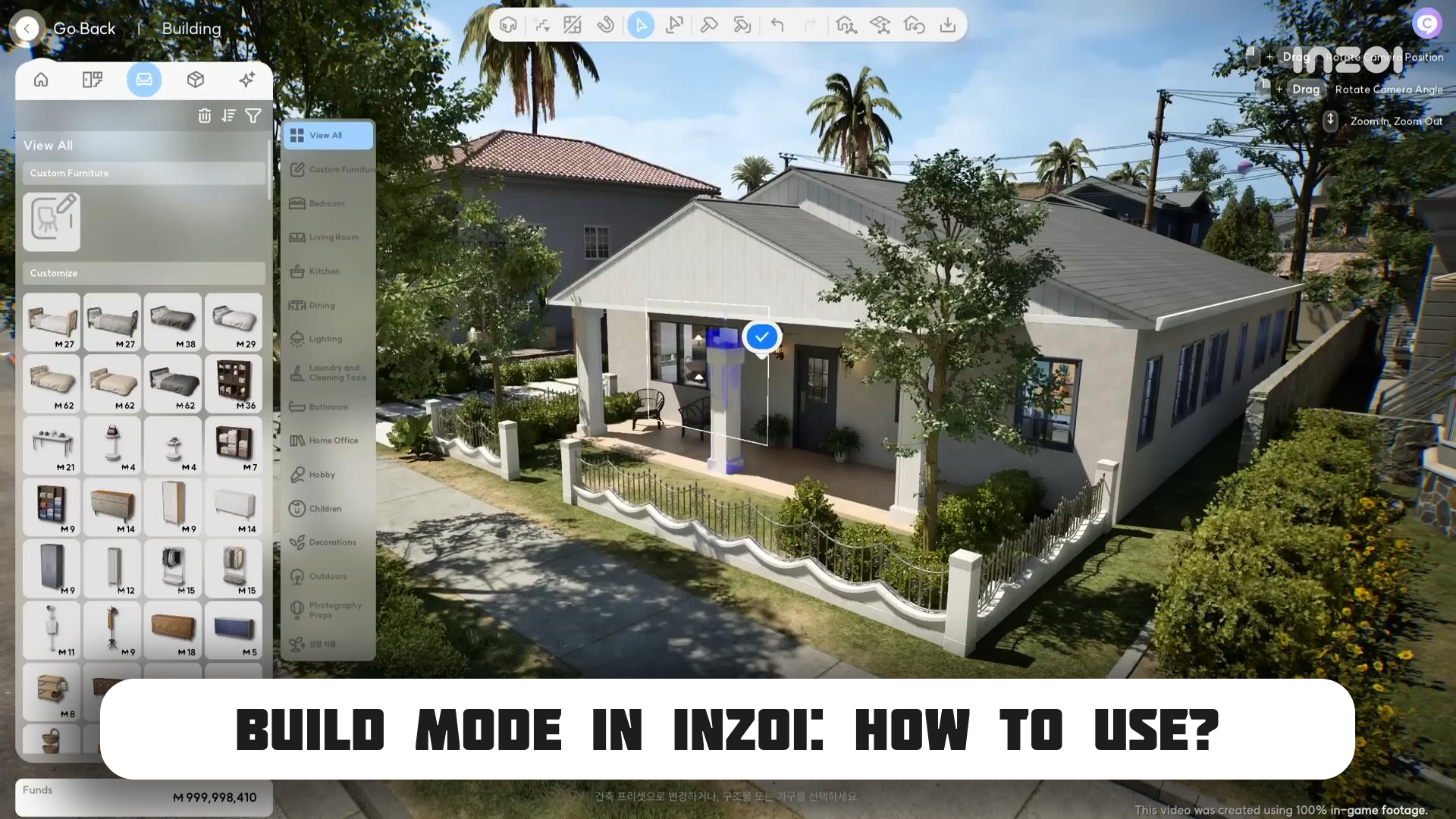

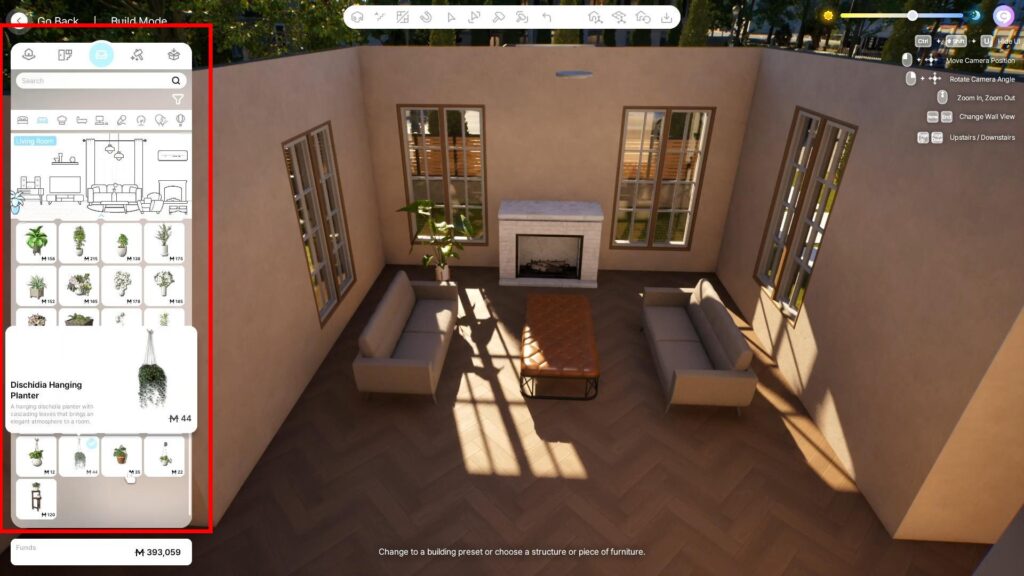
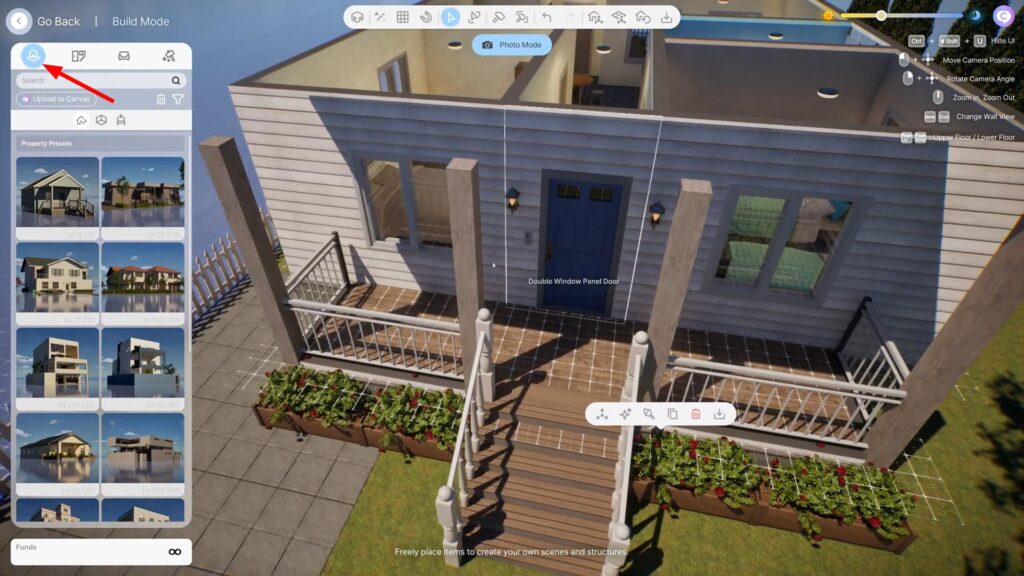
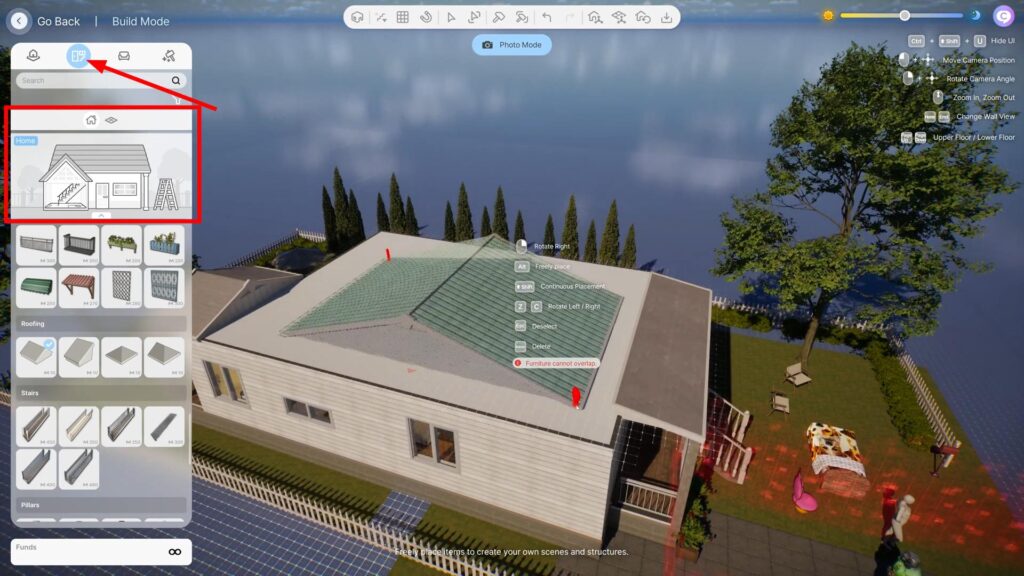
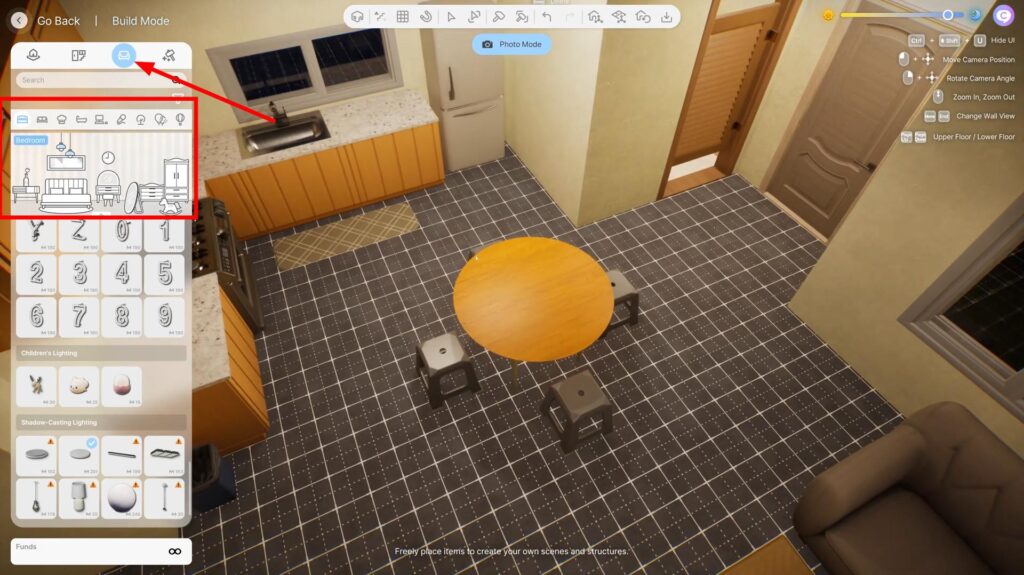
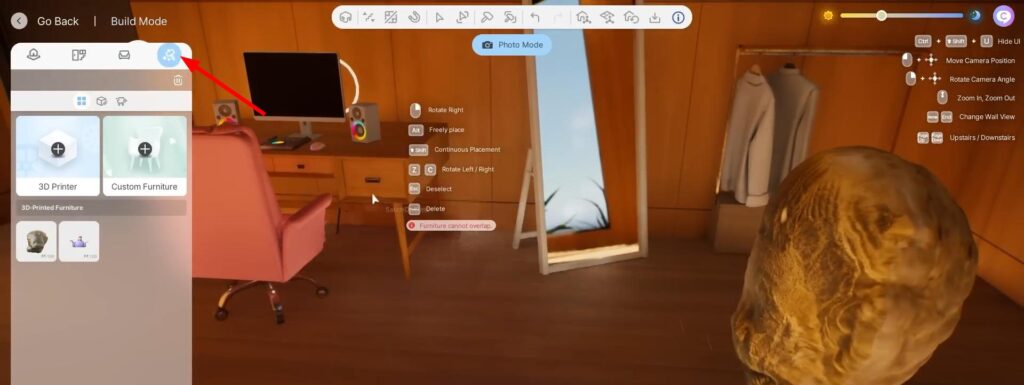

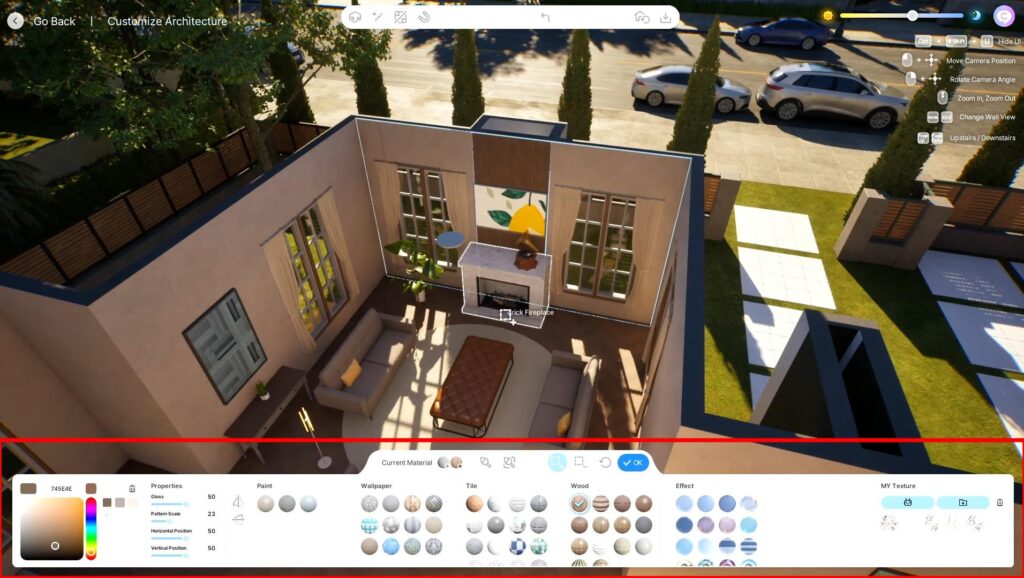
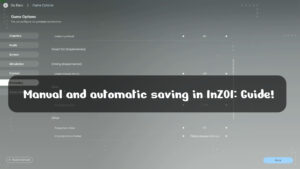





댓글 (0)